Indholdsfortegnelse:
- Trin 1: ESP8266: Normal konfiguration med FTDI
- Trin 2: Min innovative konfiguration
- Trin 3: Knap til ekstern nulstilling
- Trin 4: ESP32-CAM: Normal konfiguration med FTDI
- Trin 5: Oprettelse af ekstern nulstilling
- Trin 6: Min konfiguration til ESP32-CAM
- Trin 7: Esternal nulstillingsknap

Video: FTDI -ledninger med ESP8266 / ESP32: 8 trin

2024 Forfatter: John Day | [email protected]. Sidst ændret: 2024-01-30 08:26
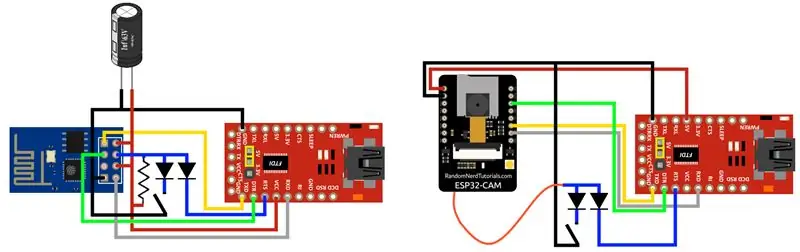
Hvis du vil bruge ESP8266 eller ESP32-cam uden knapper til programmering, er her den konfiguration, du har brug for!
Trin 1: ESP8266: Normal konfiguration med FTDI
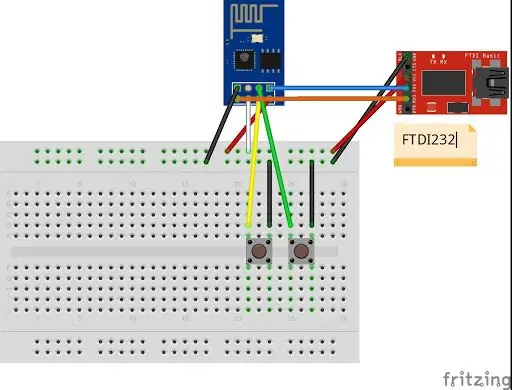
Vi finder normalt denne form for ledninger til at programmere ESP. Denne konfiguration har 2 knapper, fordi når du vil uploade koden, skal du holde nede programmeringsknappen, og når kompilationen er færdig, skal du trykke på reset -knappen nogle gange, indtil upload starter.
Du kan gøre dette uden knapper.
Trin 2: Min innovative konfiguration
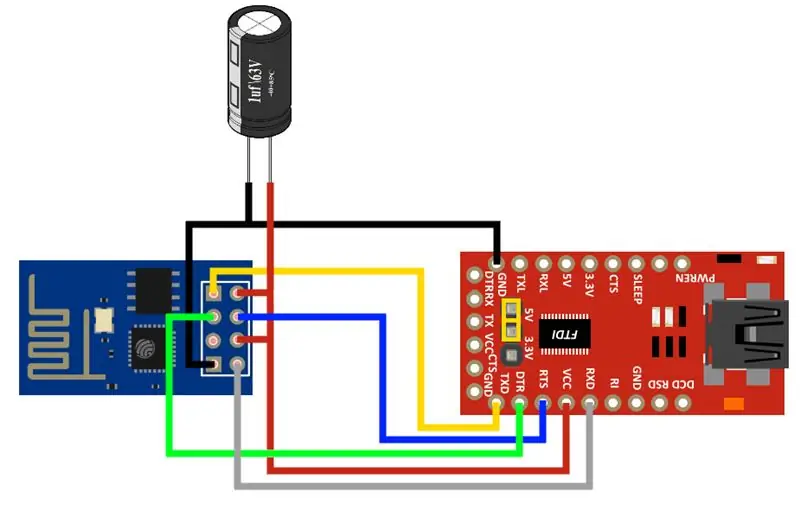
I denne konfiguration, når du tænder for kortet, starter ESP'en, og når du vil uploade en ny kode, styrer den automatisk nulstillingen og programmeringsstifterne, og når upload er færdig, bruger ESP den nye kode.
I diagrammet er der en 1uF kondensator, fordi den filtrerer de forstyrrelser, der kan kasseres, når du tilslutter og frakobler USB.
Trin 3: Knap til ekstern nulstilling
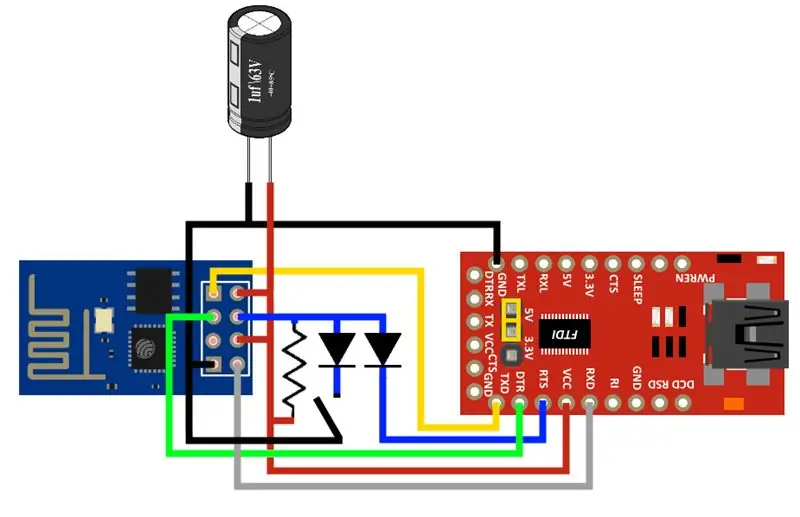
Med dette diagram kan du ved behov trykke på knappen, der genstarter ESP.
Der er 2 dioder (1N4148) i OR-konfiguration med 10K pull-up-modstand for at have mulighed for at køre nulstillingen både manuelt og via FTDI-kort.
Trin 4: ESP32-CAM: Normal konfiguration med FTDI
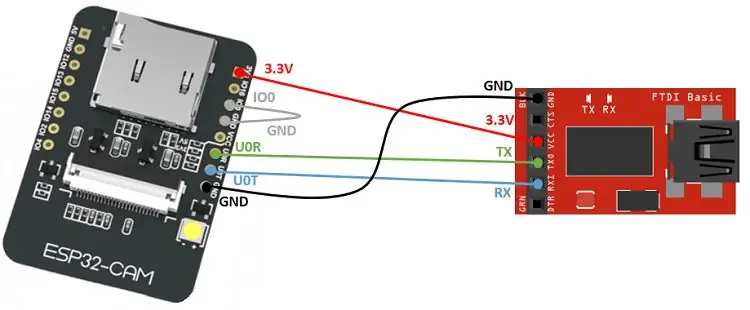
I denne konfiguration som i de tidligere ESP8266 skal du ændre status på programmeringsnålen og trykke på den reset -knap, der allerede findes på tavlen. Men i dette tilfælde er der et problem, hvis du lægger brættet på et brødbræt: knappen er ikke tilgængelig, fordi den er placeret i bunden og ikke længere er tilgængelig.
Trin 5: Oprettelse af ekstern nulstilling

For at styre ESP -nulstilling eksternt tilsluttede jeg en ledning til den korrekte side af knappen (nærmest kondensatoren).
Trin 6: Min konfiguration til ESP32-CAM
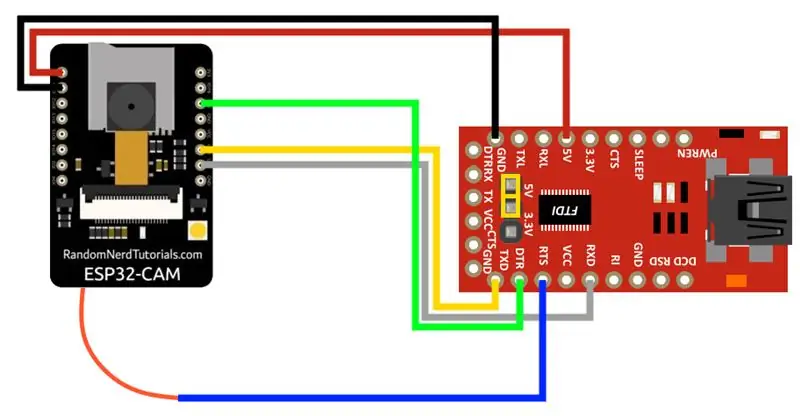
Nu kan vi forbinde ESP32-CAM til FTDI.
Trin 7: Esternal nulstillingsknap
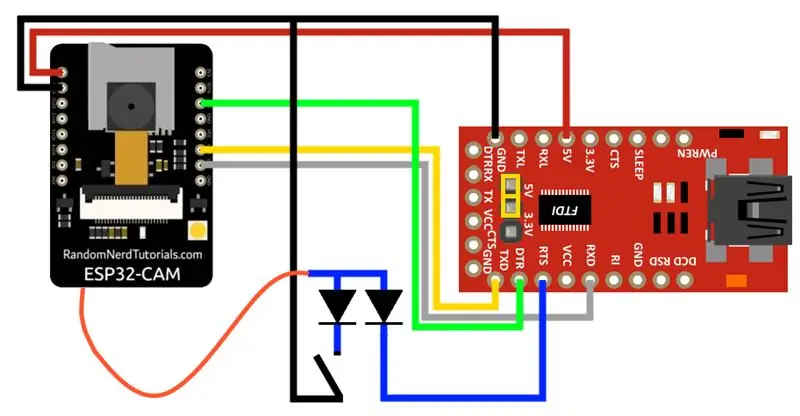
Også med denne konfiguration kan du bruge en ekstern nulstillingsknap i ELLER med FTDI.
I dette tilfælde er der ikke nogen modstand, fordi den allerede er til stede inde i tavlen, dioderne er 1N4148.
Anbefalede:
Sådan sender du e -mails med vedhæftede filer med Arduino, Esp32 og Esp8266: 6 trin

Sådan sender du e -mails med vedhæftede filer med Arduino, Esp32 og Esp8266: Her vil jeg gerne forklare version 2 af mit bibliotek EMailSender, en stor evolution i forhold til version 1, med understøttelse af Arduino med w5100, w5200 og w5500 ethernet -skjold og enc28J60 klon -enheder og support til esp32 og esp8266. Nu kan du annoncere
Optag og send billeder med ESP32-Cam ved hjælp af ESP8266 WeMos D1 R1 Wifi-processor med Uno: 7 trin

Optag og send billeder med ESP32-Cam ved hjælp af ESP8266 WeMos D1 R1 Wifi-processor med Uno: Tag billede ved hjælp af ESP32-Cam (OV2640) ved hjælp af ESP8266 WeMos D1 R1 WiFI-processor med Uno og send det til e-mail, gem til Google Drive og send det til Whatsapp ved hjælp af Twilio. Krav: ESP8266 WeMos D1 R1 WiFI -processor med Uno (https: // protosupplies
PWM Med ESP32 - Dæmpning LED med PWM på ESP 32 Med Arduino IDE: 6 trin

PWM Med ESP32 | Dæmpning af LED med PWM på ESP 32 Med Arduino IDE: I denne instruktion vil vi se, hvordan man genererer PWM -signaler med ESP32 ved hjælp af Arduino IDE & PWM bruges dybest set til at generere analog output fra enhver MCU, og den analoge output kan være alt mellem 0V til 3,3V (i tilfælde af esp32) & fra
Kom godt i gang med ESP32 - Installation af ESP32 -plader i Arduino IDE - ESP32 Blink -kode: 3 trin

Kom godt i gang med ESP32 | Installation af ESP32 -plader i Arduino IDE | ESP32 Blink -kode: I denne instruks kan vi se, hvordan man begynder at arbejde med esp32, og hvordan man installerer esp32 -kort i Arduino IDE, og vi vil programmere esp 32 til at køre blinkkode ved hjælp af arduino ide
NODEMcu Usb -port virker ikke? Upload koden ved hjælp af USB til TTL (FTDI) modul på bare 2 trin: 3 trin

NODEMcu Usb -port virker ikke? Upload koden ved hjælp af USB til TTL (FTDI) -modul på bare 2 trin: Træt af at tilslutte mange ledninger fra USB til TTL -modul til NODEMcu, følg denne instruktion for at uploade koden på bare 2 trin. Hvis USB -porten på NODEMcu virker ikke, og panik ikke. Det er bare USB -driverchippen eller USB -stikket
